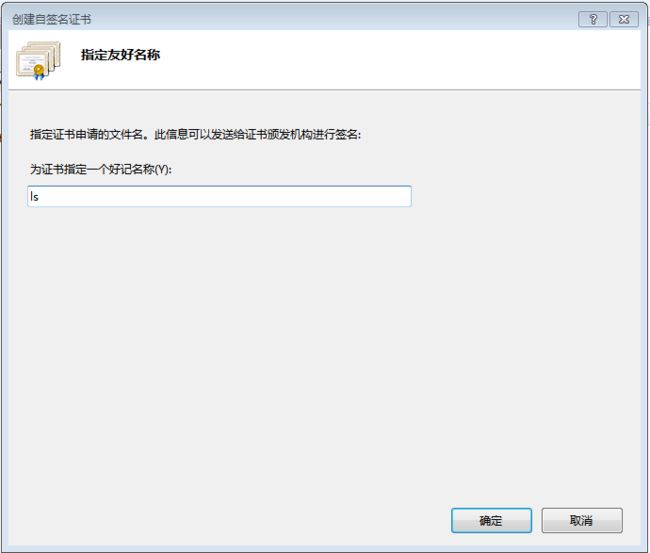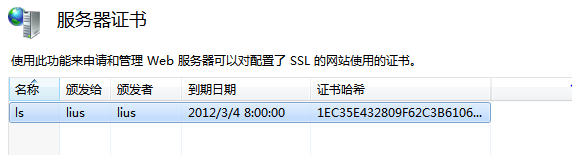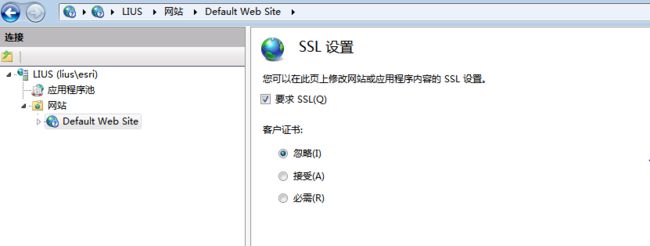ArcGIS API for Silverlight中通过https访问rest服务
有的时候,我们访问rest服务,希望是通过https://<servername>/ArcGIS/rest/services/aa/MapServer这样的加密方式进行访问(暂且不谈这种方式的效率和安全程度),那么怎么做呢?
下面的文章以在silverlight 4.0+IIS7.0环境为例,详细介绍下怎样通过https访问rest服务。
1在ArcGIS Server的机器上安装SSL证书。我这里选择的是自签名证书。
1)在IIS的根目录节点的“服务器证书”模块中,选择“操作”中的“创建自签名证书”。
2)导出证书。在证书列表中,选择要导出的证书。
3)在ArcGIS Server机器上安装证书。
在“运行”里输入“mmc.exe”,打开Microsoft控制台;
打开“文件”,添加“证书”模块(选用的是“计算机帐户”),存储到“受信任的根证书颁发机构”;
在“受信任的根证书颁发机构”节点展开,会看到“证书”节点,单机“右键”,选择“所有任务”->“导入”,选择上一步生成的证书。
2 在IIS管理器中,为“默认网站”添加“https绑定”。
在IIs管理器中,在“默认网站”,双击“SSL设置”。在打开的窗体中,勾选“要求SSL”。
输入https://<ServerName>/arcgis/rest/services进行测试,如果有提示“证书不安全”或“证书危险”,点击“继续浏览此网页(不推荐)”。
3 在wwwroot文件夹下存放crossdomain.xml和clientaccesspolicy.xml。
测试:https://<ServerName>/crossdomain.xml和https://<ServerName>/clientaccesspolicy.xml可以访问到crossdomain.xml和clientaccesspolicy.xml.